Gelöschte Dateien wiederherstellen
Featured Artikel
Haben Sie sich jemals gefragt, wo sich die gelöschten Dateien auf Ihrem iPhone befinden? Nun, das iPhone hat keinen ausgewiesenen Papierkorb oder Papierkorb. Und deshalb fürchten sich die meisten iPhone-Benutzer davor, Dateien zu löschen oder jemals zu hoffen, sie wiederherzustellen.
Es gibt zwar keine Garantie dafür, dass Sie die gelöschten Dateien auf Ihrem iPhone wiederherstellen können, aber Sie können es trotzdem versuchen. Es gibt mehrere Möglichkeiten, wie Sie versuchen können, verlorene Dateien auf Ihrem Gerät wiederherzustellen. Sie müssen sich also keine Sorgen machen, dass Sie wertvolle Dateien auf Ihrem iPhone verlieren.
Wohin gelöschte Dateien auf dem iPhone Go
Fragen Sie sich, wo die gelöschten Elemente in Ihrem iPhone abgelegt werden? In diesem Fall müssen Sie mehrere Aspekte verstehen. Wenn Sie mehr darüber wissen, können Sie die verlorenen Dateien relativ schnell wiederherstellen.
Das iPhone hat ein Betriebssystem, und wie jedes andere Betriebssystem führt es ähnliche Vorgänge wie Löschen, Erstellen, Wiederherstellen usw. aus. Beim Löschen von Dateien kann die Datei je nach Situation an einen temporären Speicherort verschoben oder für immer entfernt werden. Lassen Sie uns alle Bedingungen besprechen.
1. Wohin vorübergehend gelöschte Dateien auf dem iPhone
Läuft Ihr iPhone auf iOS oder den neueren Versionen? In diesem Fall haben Sie Glück. Diese iOS-Versionen erstellen ein Fotoalbum namens Kürzlich gelöscht. Wenn Sie die Fotos auf dem Gerät löschen, wird es direkt in dieses neue Album verschoben.
Sie können auf alle gelöschten Bilder aus diesem Album zugreifen. Es gibt jedoch einen Nachteil. Das Fotos bleiben nur dreißig Tage in diesem Ordner. Danach wird es automatisch gelöscht. Diese Löschung, die nach einem Monat erfolgt, ist dauerhaft.
Darüber hinaus können Sie die gewünschten Fotos problemlos wiederherstellen. Sie müssen lediglich die gewünschten Bilder auswählen und dann auf die Schaltfläche Wiederherstellen klicken. Jetzt können Sie die gewünschten Fotos auf der Kamerarolle abrufen.
2. Wohin dauerhaft gelöschte Dateien auf dem iPhone
Nachdem Sie nun wissen, wie Sie Fotos aus dem Album „Zuletzt gelöscht“ wiederherstellen können, machen wir weiter. Was tun Sie, wenn Sie Bilder aus diesem neuen Album löschen? In diesem Fall sind Panik und Angst die Folge. Die Situation ist ziemlich schwierig, aber Sie können immer noch versuchen, die Bilder abzurufen.
Sie müssen jedoch verstehen, dass das Foto für immer verloren ist, wenn Sie Bilder aus dem Album „Zuletzt gelöscht“ löschen. Sie haben es dauerhaft gelöscht.
Obwohl das Foto nicht mehr in der Fotos-App verfügbar ist, befinden sich die Daten immer noch irgendwo auf dem Gerät. Sie müssen nach diesen Daten suchen, um die Datei zurückzubekommen. Dazu können Sie sich für ein iCloud- oder iTunes-Backup entscheiden.
Um diese Funktion nutzen zu können, müssen Sie jedoch die Sicherheits-Backups der Apps pflegen. Nur dann können Sie die Dateien aus dem iTunes- oder iCloud-Backup wiederherstellen.
Warnung: Denken Sie daran, dass beim Wiederherstellen von Dateien aus einem iTunes- oder iCloud-Backup alle neuen Daten, die zwischen dem Backup und der Wiederherstellung erstellt wurden, gelöscht und ersetzt werden.
3. So überprüfen Sie kürzlich gelöschte Dateien auf dem iPhone
Glücklicherweise ist es sehr einfach, kürzlich gelöschte Dateien auf dem iPhone zu finden. Sie müssen zur Fotos-App gehen. Klicken Sie auf die Registerkarte Alben. Scrollen Sie nach unten, und dort finden Sie den Ordner „Zuletzt gelöscht“. Tippen Sie darauf und Sie finden alle Ihre kürzlich gelöschten Dateien auf Ihrem iPhone.
So stellen Sie kürzlich gelöschte Dateien auf dem iPhone wieder her
Haben Sie kürzlich Dateien auf Ihrem iPhone gelöscht? Nun, es besteht noch kein Grund zur Panik. Alle gelöschten Dateien werden in das auf Ihrem Gerät erstellte Album „Zuletzt gelöscht“ verschoben. Das Album speichert die gelöschten Fotos dreißig Tage lang, bevor sie endgültig gelöscht werden.
Glücklicherweise können Sie problemlos Dateien aus dem Album „Zuletzt gelöscht“ abrufen. Sie müssen die unten angegebenen Schritte befolgen. Schau mal -
Schritt 1. Öffnen Sie die Fotos-App. Wählen Sie „Alben“. Gehen Sie zum Album „Kürzlich gelöscht“.
Schritt 2. Öffnen Sie das Album „Zuletzt gelöscht“. Hier sehen Sie alle gelöschten Bilder.
Schritt 3. Tippen Sie auf die Schaltfläche „Auswählen“. Jetzt müssen Sie die Bilder auswählen, die Sie wiederherstellen möchten. Klicken Sie danach auf die Schaltfläche „Wiederherstellen“ unten rechts auf dem Gerät.
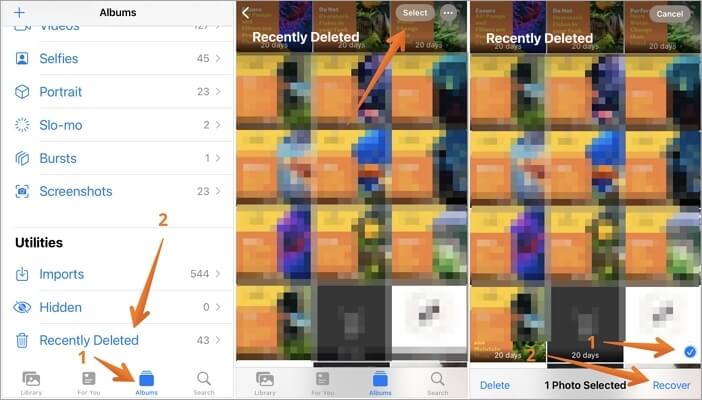
So stellen Sie dauerhaft gelöschte Dateien auf dem iPhone ohne Backup wieder her
Während das Wiederherstellen vorübergehend gelöschter Dateien auf dem iPhone einfach ist, ist dies beim dauerhaften Löschen nicht der Fall. Fragen Sie sich, was zu tun ist, wenn die dreißig Tage vorbei sind und die Datei oder das Bild gelöscht wird? In diesem Fall ist die ideale Lösung, sich auf eine spezielle Datenwiederherstellungssoftware zu verlassen.
Eine der besten auf dem Markt erhältlichen iPhone-Datenwiederherstellungssoftware ist EaseUS MobiSaver. Es ist einfach zu bedienen und verfügt über eine Vielzahl von Funktionen. Mit dieser Software können Sie verlorene Daten von Ihrem iPod, iPhone und iPod wiederherstellen. Sie können verschiedene Arten von iOS-Daten wiederherstellen. Dazu gehören Videos, Fotos, Nachrichten, Kontakte usw. Sie können sich auf EaseUS MobiSaver verlassen, um bei der Wiederherstellung der verlorenen Daten zu helfen.
Der einzigartige Aspekt von EaseUS MobiSaver ist, dass Sie iOS-Daten ohne Begrenzung wiederherstellen können. Das bedeutet, dass die Daten, die Sie an einem einzigen Tag wiederherstellen können, unbegrenzt sind. Die App ermöglicht es Benutzern, sich für drei verschiedene Modi zu entscheiden, um Dateien von ihren iOS-Geräten wiederherzustellen. Diese beinhalten:
Wiederherstellen vom iOS-Gerät: Sie müssen das iOS-Gerät mit dem Computer verbinden. Danach können Sie alle gelöschten Dateien auf dem iPhone scannen und wiederherstellen, z. B. dauerhaft gelöschte Fotos vom iPhone wiederherstellen.
Wiederherstellen aus iCloud-Backup: In diesem Fall ermöglicht Ihnen die Software, die gelöschten Daten aus dem iCloud-Backup problemlos wiederherzustellen. Der gesamte Prozess ist einfach und problemlos.
Wiederherstellen aus iTunes-Backup: Sie können die gelöschten Daten aus dem iTunes-Backup wiederherstellen, wenn Sie Ihr iPhone mit iTunes gesichert haben. Dabei kann EaseUS MobiSaver helfen.
Die benutzerfreundlichen Schritte und die schnelle Datenwiederherstellung unterscheiden diese Datenwiederherstellungssoftware jedoch von anderen. Seien Sie versichert, Sie werden mit dieser App zufrieden sein.
Schritt 1. Verbinden Sie das iPhone mit Ihrem PC
Laden Sie EaseUS MobiSaver herunter und starten Sie es. Klicken Sie links auf „Vom iOS-Gerät wiederherstellen“ und dann auf „Start“.

Schritt 2. Scannen Sie nach verlorenen iPhone/iPad/iPod-Daten
EaseUS MobiSaver scannt automatisch Ihre Geräte und findet alle verlorenen Daten für Sie. Warten Sie einfach, bis der Scan abgeschlossen ist.
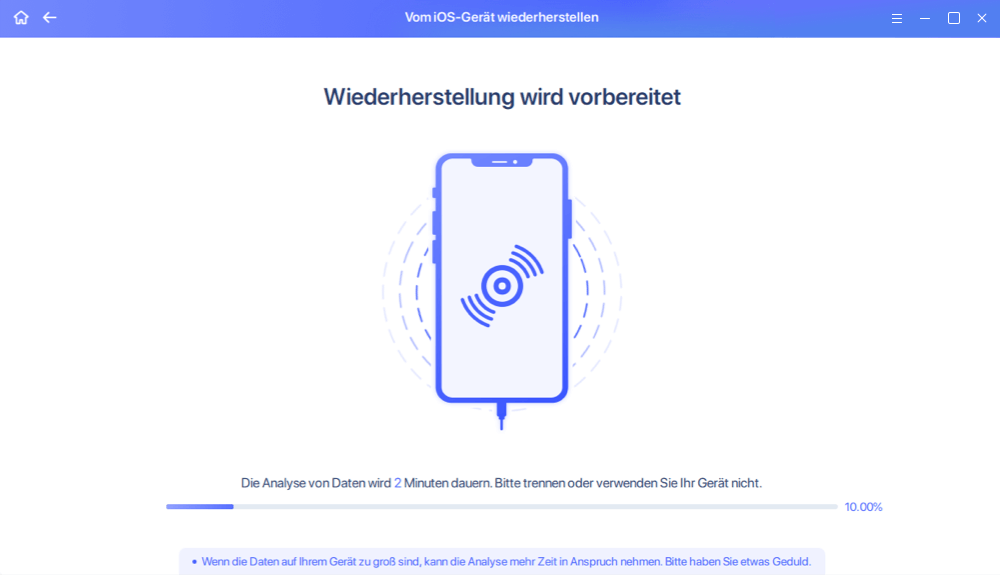
Schritt 3. Stellen Sie verlorene iPhone/iPad/iPod-Daten wieder her
Sie können die verlorenen Daten wie Ihre Fotos, Videos, Kontakte, SMS, Notizen, Voicemails und andere Dateien auswählen, die Sie wiederherstellen möchten, und diese Daten an einem anderen Ort speichern.

So stellen Sie gelöschte Dateien auf dem iPhone mit iTunes Backup wieder her
Eine der besten Möglichkeiten, gelöschte Dateien auf Ihrem iPhone wiederherzustellen, ist die Entscheidung für ein iTunes-Backup. Alternativ können Sie sich auch für eine Datenwiederherstellungssoftware eines Drittanbieters entscheiden, um Dateien aus dem iTunes-Backup abzurufen. Hier sind die Schritte, die Sie befolgen müssen –
Schritt 1. Verbinden Sie das iPhone mit dem Computer. Öffnen Sie iTunes auf dem Computer. Wählen Sie das Telefonsymbol oben links auf dem Bildschirm aus. Gehen Sie zu "Allgemein".
Schritt 2. Klicken Sie im Bereich „Backups“ auf die Schaltfläche „Backup wiederherstellen“. Wählen Sie das entsprechende iTunes-Backup aus. Drücken Sie die Schaltfläche "Wiederherstellen".
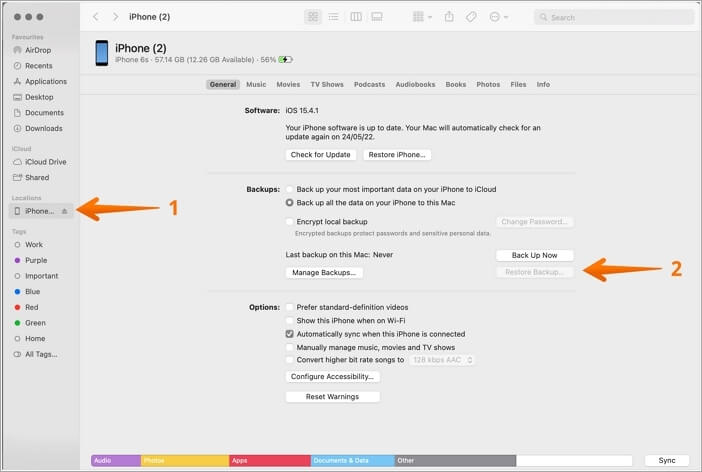
Auf diese Weise können Sie die verlorenen Dateien auf Ihrem iPhone wiederherstellen.
So stellen Sie gelöschte Dateien auf dem iPhone aus iCloud Backup wieder her
Apple hat den Schutz Ihrer Daten über iCloud sichergestellt. Wenn Sie Daten versehentlich löschen, können Sie sie problemlos wiederherstellen. Datenverlust ist kein großes Problem mehr.
Um iCloud für die Datenwiederherstellung zu verwenden, müssen Sie jedoch sicherstellen, dass das iPhone über das Backup der iCloud verfügt. Es wäre hilfreich, wenn Sie die iCloud mit dem iPhone synchronisieren, da dies bei der Wiederherstellung von Daten hilft.
Hier sind die Schritte, die Sie befolgen müssen, um gelöschte Dateien auf Ihrem iPhone aus dem iCloud-Backup wiederherzustellen.
Schritt 1. Gehen Sie auf dem iPhone zur App „Einstellungen“. Klicken Sie auf „Allgemein“. Drücken Sie die Schaltfläche "Zurücksetzen". Sie müssen auf die Schaltfläche „Alle Inhalte und Einstellungen löschen“ klicken.
Schritt 2. Sie erhalten eine Popup-Nachricht mit Dokumenten und Daten, die in iCloud hochgeladen wurden. Klicken Sie auf die Option „Jetzt löschen“.
Schritt 3. Sie müssen den Anweisungen auf dem Gerätebildschirm folgen, bis Sie zum Abschnitt „Apps & Daten“ gelangen. Drücken Sie die Option „Aus dem iCloud-Backup wiederherstellen“. Melden Sie sich beim iCloud-Konto an. Geben Sie das Passwort ein, wenn Sie dazu aufgefordert werden. Wählen Sie die Sicherungsdatei aus, die Sie wiederherstellen möchten.
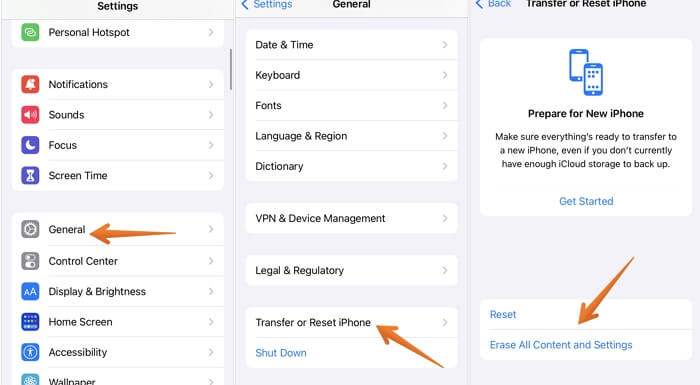
Danach müssen Sie warten, bis der Vorgang abgeschlossen ist.
Schlussworte
Haben Sie versehentlich Dateien auf Ihrem iPhone gelöscht? In diesem Fall stellt sich natürlich die Frage, wohin die gelöschten Dateien gehen. Wenn Sie kürzlich Dateien gelöscht haben, können Sie sie immer noch aus dem Album „Zuletzt gelöscht“ wiederherstellen. Sie müssen sich jedoch für eine hervorragende Datenwiederherstellungssoftware eines Drittanbieters entscheiden, wenn die Dateien dauerhaft gelöscht wurden.
In diesem Fall können Sie EaseUS MobiSaver wählen. Es ist eine einfach zu bedienende und dennoch zuverlässige Datenwiederherstellungssoftware, mit der verlorene Daten problemlos wiederhergestellt werden können. Die Bedienschritte sind einfach und bieten innerhalb weniger Minuten die gewünschten Ergebnisse. Laden Sie einfach die App herunter und Sie können sofort von den aufregenden Funktionen profitieren!
War der Artikel hilfreich?
Maria ist begeistert über fast allen IT-Themen. Ihr Fokus liegt auf der Datenrettung, der Festplattenverwaltung, Backup & Wiederherstellen und den Multimedien. Diese Artikel umfassen die professionellen Testberichte und Lösungen.
Weitere Artikel & Tipps:
-
WhatsApp Wiederherstellen von iCloud hängen bleibt
![author icon]() Maria | 19.09.2025, 10:59
Maria | 19.09.2025, 10:59 -
[Lösungen] Fotos sind nach dem Update vom iPhone verschwunden
![author icon]() Maria | 19.09.2025, 10:59
Maria | 19.09.2025, 10:59 -
Gelöst: Verlorene/verschwundene Kontakte nach iOS Update auf iPhone wiederherstellen
![author icon]() Maria | 19.09.2025, 10:59
Maria | 19.09.2025, 10:59 -
Wie man den Fehler "E-Mails vom iPhone verschwunden" mit 4 Lösungen behebt
![author icon]() Maria | 19.09.2025, 10:59
Maria | 19.09.2025, 10:59